▪️Informações de Repasse de Recursos
Caso o convênio a ser celebrado seja "Repasse de Natureza Especial", selecione a opção
"sim"e a natureza especial correspondente. Insira a "Fundamentação Legal" indicando o número da Lei e respectivo artigo/inciso:
Verifique o art. 25, § 3º, da Lei de Responsabilidade Fiscal.

Selecione a "Origem dos recursos":

Selecione se o repasse é ou não de Emenda Parlamentar:

Caso tenha selecionado "sim", o sistema exibirá a tabela de "Tipo de Atendimento" com os valores disponíveis para utilização. Clique no ícone da coluna
"Expandir"para preencher o valor da emenda:

A tela aberta exibirá a lista com "valores a serem utilizados" por cada responsável da indicação:

Para utilizar o valor na "Proposta de Plano de Trabalho", clique no ícone de lápis coluna
"Ações". Uma janela será aberta. Digite o valor desejado e clique em salvar:

Clique no ícone de lupa da coluna
"Ações"(1) para consultar (2) quais Propostas ou Planos de Trabalhos foram utilizados os recursos desta Emenda:
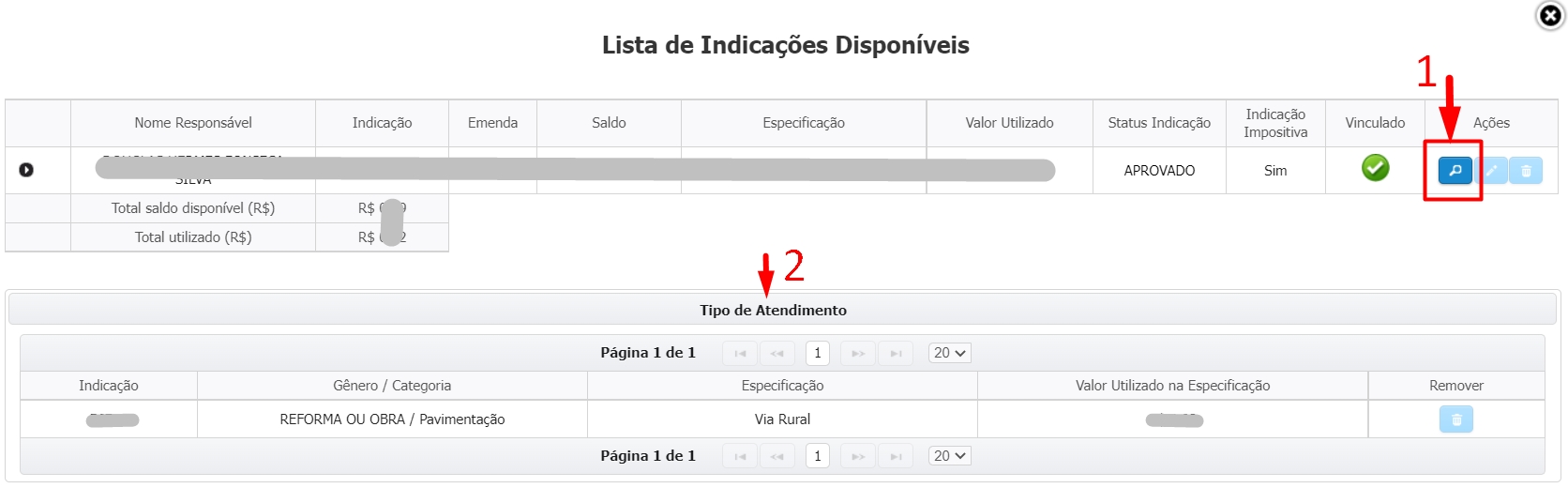
Clique em
"Visualizar Indicações", caso queira verificar as emendas disponíveis para o Convenente específico da Proposta:

Caso tenha selecionado "Contrapartida" na Origem de Recursos, marque a opção "Financeira" ou "Não Financeira" em conformidade com o tipo de proposta:

Insira a "Dotação Orçamentária de Contrapartida Financeira", o "Valor" e clique em
"Salvar":

Na tabela de "Lista de Dotações Orçamentárias", é permitido editar (1) ou excluir (2) as dotações adicionadas na coluna
"Ação":

Para adicionar o "Tipo de Atendimento" selecione o "Gênero", em seguida a "Categoria" e posteriormente a "Especificação". Clique em
"Incluir":

Caso já tenha utilizado algum recurso de Emenda, o "Tipo de Atendimento" proveniente da Emenda virá listado. Será permitido alterar apenas os valores do "Interveniente" e "Contrapartida".
Se não encontrar o "Tipo de Atendimento" correspondente, entre em contato com o Concedente do convênio e solicite maiores informações.
Para adicionar o "Tipo de Atendimento" selecione o "Gênero", em seguida a "Categoria" e posteriormente a "Especificação". Clique em
"Incluir":

Caso já tenha utilizado algum recurso de Emenda, o "Tipo de Atendimento" proveniente da Emenda virá listado. Será permitido alterar apenas os valores do "Interveniente" e "Contrapartida".
Se não encontrar o "Tipo de Atendimento" correspondente, entre em contato com o Concedente do convênio e solicite maiores informações.
A "Lista de Tipos de Atendimento" apresentará os tipos adicionados. Clique no ícone da coluna
"Editar"para inserir os valores respectivos as Origens de Recursos:
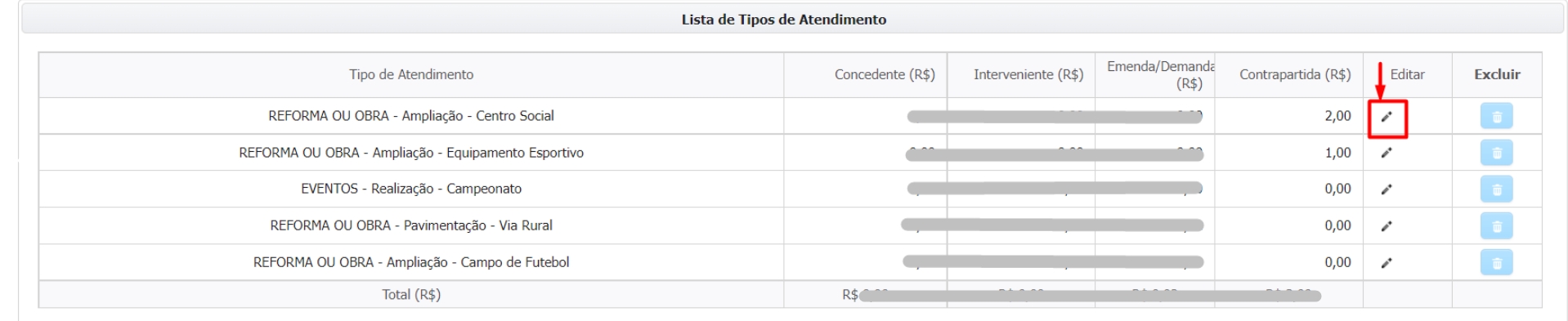
Last updated
Was this helpful?
